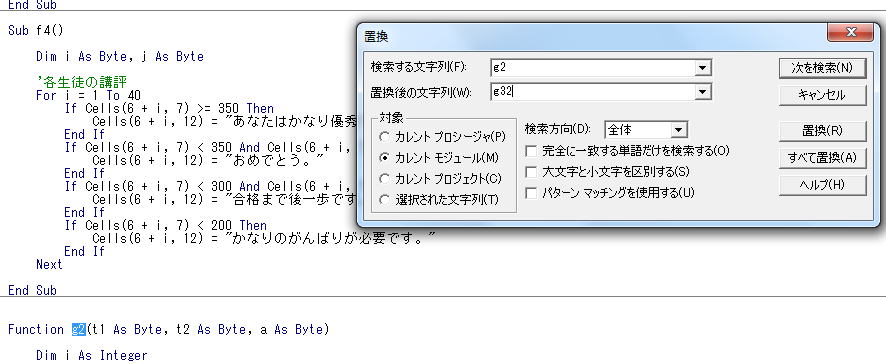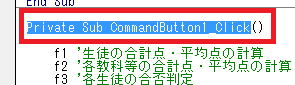 にあります。
にあります。同じものが複数あるので、名前が適切ではありませんと出てきてしまうのです。
さて、解消していきましょう。
2番目のPrivate Sub CommandButton1_Click()、Private Sub CommandButton2_Click()、Private Sub CommandButton3_Click()をそれぞれ
Private Sub CommandButton4_Click()、Private Sub CommandButton5_Click()、Private Sub CommandButton6_Click()と変更します。
同様に、3番目のPrivate Sub CommandButton1_Click()、Private Sub CommandButton2_Click()、Private Sub CommandButton3_Click()をそれぞれ
Private Sub CommandButton7_Click()、Private Sub CommandButton8_Click()、Private Sub CommandButton9_Click() に
4番目のPrivate Sub CommandButton1_Click()、Private Sub CommandButton2_Click()をそれぞれ
Private Sub CommandButton10_Click()、Private Sub CommandButton11_Click()、に変更してください。
4番目の
Private Sub CommandButton3_Click()
Dim i As Byte, j As Byte
For i = 1 To 40
For j = 1 To 5
Cells(6 + i, 1 + j) = Int(100 * Rnd())
Next
Next
End Sub
は不要ですから、Delete等で消しておきましょう。不要な理由は、年間処理の場合はデータ作成は必要ないからです。
次に、f1、f2、f3、f4、f5、f6、f7、f8、g1、g2をそれぞれ変更します。
2番目のf1、f2、f3、f4、f5、f6、f7、f8、g1、g2をそれぞれ
f21、f22、f23、f24、f25、f26、f27、f28、g21、g22に
3番目を
f31、f32、f33、f34、f35、f36、f37、f38、g31、g32に
4番目を
f41、f42、f43、f44、f45、f46、f47、f48、g41、g42に
変更します。漏れなく行ってください。
特に、g1とg2はたくさん出てきますので、注意して下さい。
置換を利用して変更された方がミスがないかもしれません。
例えば、g1をg31に変更するとき、g1をドラッグで範囲してして、メニューバーの編集→置換を選びます。
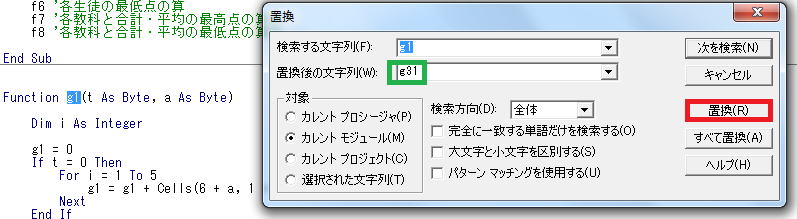
置換後の文字列にg31と入力して、置換ボタンを画面